在使用电脑的过程中,经常会遇到各种系统问题,例如慢速、崩溃、死机等。这时,我们常常需要重装操作系统来解决这些问题。本教程将详细讲解如何重装华硕Win10系统,帮助你轻松解决系统相关的烦恼。
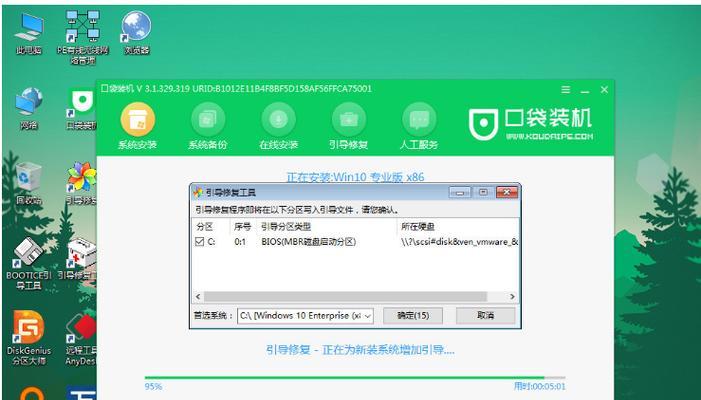
备份重要文件和数据
在进行系统重装之前,第一步就是备份你的重要文件和数据。将它们复制到外部存储设备或云端,确保不会因为重装系统而丢失。
下载Win10系统安装镜像
在重装系统之前,你需要先下载华硕Win10系统的安装镜像文件。你可以通过华硕官方网站或其他可信的下载渠道获取到对应版本的Win10安装镜像文件。
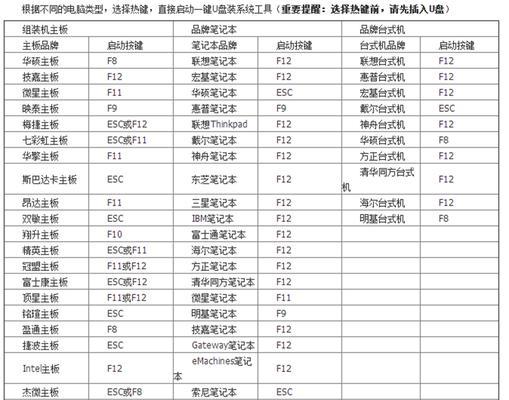
创建Win10安装盘
将下载的Win10安装镜像文件制作成可启动的安装盘。你可以使用软碟通等软件将ISO文件写入U盘或光盘中,以便在重装系统时进行启动和安装。
设置BIOS启动顺序
在重装系统之前,需要确保你的电脑BIOS中设置了正确的启动顺序。进入BIOS设置界面,将启动顺序调整为从安装盘启动,以便能够正确引导安装程序。
启动安装程序
将制作好的Win10安装盘插入电脑,重新启动电脑。按照屏幕上的提示,选择启动安装程序,并进入系统安装界面。
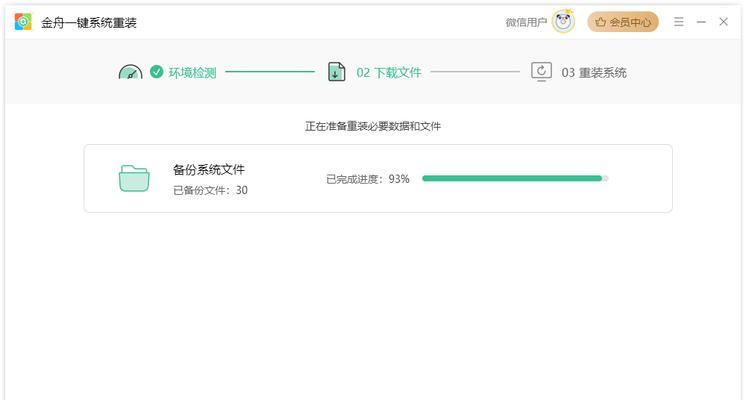
选择语言和时区
在系统安装界面中,选择你想要的语言和时区,然后点击下一步继续进行系统安装。
接受许可协议
阅读并接受微软的许可协议,然后点击下一步。
选择安装类型
在安装界面中,选择“自定义:仅安装Windows(高级)”选项。这将允许你在重装系统时对硬盘进行分区和格式化操作。
分区和格式化硬盘
在系统安装界面中,选择要进行重装的系统所在的分区,并点击“删除”按钮进行格式化。如果你有多个分区,可以根据需求进行新建、删除和格式化操作。
开始安装
完成分区和格式化操作后,点击“下一步”开始进行系统的安装。此时,系统将自动复制文件、安装驱动和配置系统设置。
设置用户名和密码
在安装过程中,系统会要求你设置一个用户名和密码。请妥善设置,并牢记这些信息。
安装驱动和更新
系统安装完成后,需要安装华硕官方提供的驱动程序和更新。你可以通过华硕官方网站下载最新的驱动程序,并按照提示进行安装。
恢复备份文件和数据
在完成驱动程序和更新的安装后,你可以将之前备份的文件和数据恢复到新系统中。将它们从外部存储设备或云端复制到合适的位置即可。
安装常用软件和工具
系统重装完成后,你还需要安装一些常用软件和工具。例如浏览器、办公软件、杀毒软件等,以满足你的日常需求。
通过本教程,你已经学会了如何重装华硕Win10系统。无论是系统问题还是想要重新体验全新系统的感觉,都可以按照这个教程来操作。记得在操作之前备份重要文件和数据,并且谨慎进行分区和格式化操作,以免造成不必要的损失。祝你成功重装华硕Win10系统,享受流畅的电脑使用体验!

介绍:随着技术的不断发展,越来越多的人选择使用U盘来启动IS...

SurfaceBook作为微软旗下的高端笔记本电脑,备受用户喜爱。然...

在如今数码相机市场的竞争中,索尼A35作为一款中级单反相机备受关注。...

在计算机使用过程中,主板BIOS(BasicInputOutputS...

在我们使用电脑时,经常会遇到一些想要截屏保存的情况,但是一般的截屏功...